ノーコードでクラウド上のデータとの連携を実現。
詳細はこちら →Outreach.io Driver の30日間無償トライアルをダウンロード
30日間の無償トライアルへ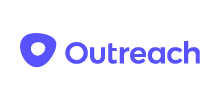
CData


こんにちは!ドライバー周りのヘルプドキュメントを担当している古川です。
この記事では、Talend で簡単にCData JDBC Driver for Outreach をワークフローに統合してOutreach.io データ連携する方法を説明します。ここではCData JDBC Driver for Outreach を使ってTalend でOutreach.io をジョブフローに転送します。
下記の手順に従って、Outreach.io にJDBC 接続を確立します:
次のページで、[DB Type]メニューから[Generic JDBC]を選択してJDBC URL を入力します。
OAuth を使用してOutreach で認証する必要があります。InitiateOAuth 接続プロパティを"GETANDREFRESH" に設定します。詳しくは、ヘルプドキュメントの「OAuth 認証の使用」セクションを参照してください。
以下は一般的なJDBC URL です:
jdbc:outreach:
下記の手順に従って、Accounts テーブルをフラットファイル出力コンポーネントに転送します:
プロジェクトを実行してデータを転送します。
